Lista de verificare: 10 lucruri de adăugat la subsolul dvs. pe site-ul WordPress
Publicat: 2021-08-27Fiecare designer de site-uri web știe cât de important este să folosești bine subsolul tău. Deoarece este de obicei ultimul lucru pe care îl văd spectatorii tăi, are o valoare specială pe care nu o poți înlocui cu alte elemente ale site-ului web . Dar, din păcate, nu este întotdeauna ușor să decizi cum să folosești subsolul și ce conținut să plasezi în el. Deci, având în vedere acest lucru, vă vom oferi 10 lucruri de adăugat la subsolul dvs. de pe site-ul WordPress.
Lucruri de adăugat la subsolul dvs. de pe site-ul WordPress
Dacă sunteți complet nou în designul site-ului web, subsolul este zona care apare sub conținutul standard al site-ului. Cele mai multe site-uri folosesc bine antetul (zona superioară a site-ului dvs.) și subsolul, deoarece acestea sunt primul și ultimul lucru pe care îl vor vedea utilizatorii dvs. Având în vedere acest lucru, este important să alegeți conținutul potrivit pe care să îl plasați în subsol . Iată câteva opțiuni pe care le puteți lua în considerare.
Imagini
Să începem cu ceva simplu. Și anume, dacă gestionați un site web non-profit și doriți doar să vă prezentați conținutul, ați putea lua în considerare adăugarea unei imagini ca subsol. Imaginile tind să invoce sentimente . Iar o imagine bună poate oferi conținutului tău simțul necesar, astfel încât spectatorul să se bucure și mai mult de ele.
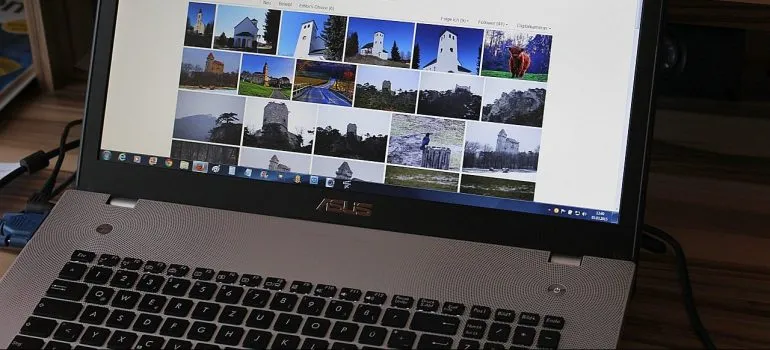
Pentru a adăuga o imagine la subsol, nu trebuie să faci mare lucru. Mergeți pur și simplu la pagina Aspect -> Widgeturi și selectați Widget imagine . După ce ați făcut-o, trageți și plasați-l în zona de subsol.
Legături
Acum, să trecem la cele mai comune opțiuni pentru care optează site-urile web. Linkurile interne sunt o alegere comună pentru conținutul subsolului, deoarece facilitează navigarea. Puteți alege să vă conectați pagina blogului, precum și Contact, Despre noi sau alte pagini de care ar putea avea nevoie utilizatorii dvs. Pentru a adăuga linkuri, mai întâi accesați Aspect -> Meniuri. Apoi faceți clic pe linkul „creați un meniu nou”. După ce ați introdus numele, faceți clic pe butonul Creare meniu. Cum puteți selecta elementele pe care doriți să le adăugați în meniu. După ce ați terminat, faceți clic pe butonul Salvare meniu.
După ce ați creat meniul, mergeți la Aspect -> Widgeturi. Acolo puteți adăuga widget-ul Meniu de navigare la subsol (în mod similar cu widgetul Image).
Cod
Cel mai simplu și mai fiabil mod de a adăuga cod la subsolul dvs. este prin intermediul pluginului Inserare anteturi și subsoluri . După ce l-ați instalat și activat, mergeți la Setări -> Inserați anteturi și subsoluri. În caseta Scripturi din subsol, puteți lipi fragmentul de cod. Nu uitați să faceți clic pe butonul Salvare pentru a salva modificările.
Link pentru politica de confidențialitate
În funcție de tipul de site web pe care îl rulați și de locul în care vă aflați, este posibil să fiți pasibil de anumite reglementări de confidențialitate . Pentru a respecta aceste legi de protecție a confidențialității, proprietarii de site-uri web adaugă de obicei o pagină cu politica de confidențialitate și pun un link către aceasta în subsol. Știind acest lucru, WordPress a făcut destul de ușor crearea și adăugarea unei pagini de politică la subsol.

Primul lucru de făcut este să vă îndreptați către pagina Setare -> Confidențialitate. Acolo vei avea deja o schiță disponibilă. Puteți alege să îl utilizați așa cum este sau să îl modificați pentru a se potrivi nevoilor dvs. După aceasta, va trebui să adăugați mai multe informații despre politica dvs. de confidențialitate și să publicați pagina. Odată ce faci asta, este destul de simplu să adaugi pagina la subsol.

Data dreptului de autor
Adăugarea unei date de drept de autor este destul de comună pentru site-uri web, mai ales dacă au avut de-a face cu duplicate înainte. Pentru a face acest lucru, trebuie pur și simplu să mergeți la Aspect -> Personalizare și să căutați setarea de subsol. Apoi, trebuie să creați simbolul dreptului de autor adăugând text în următorul format:
- &copie; Copyright 2016-2021. Toate drepturile rezervate.
Odată ce faceți acest lucru, nu uitați să publicați modificările temei pentru ca acestea să intre în vigoare. Rețineți că va trebui să actualizați data în fiecare an.
Butoane sociale
Mai întâi, instalați și activați pluginul Social Icons Widget . După ce ați făcut-o, accesați pagina Aspect -> Widgeturi. Acolo puteți adăuga widgetul Pictograme sociale în zona de subsol.
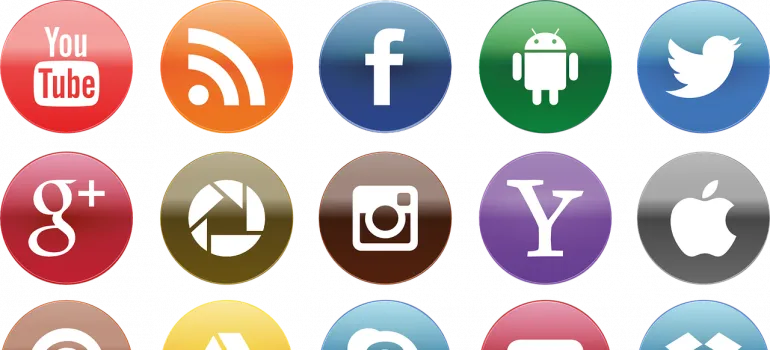
Numar de telefon
Instalați pluginul pentru butonul WP Call . După ce faceți acest lucru, mergeți la pagina Setări -> Buton de apel WP. Acolo trebuie mai întâi să setați „Starea butonului Apelați acum” la activ. După ce ați făcut asta, puteți adăuga numărul de telefon și puteți alege dacă doriți să adăugați și butonul de apel.
Feed Instagram
Alături de imagini, feedul tău Instagram poate fi un beneficiu extraordinar pentru subsolul tău. Pentru a-l adăuga mai întâi trebuie să instalați și să activați pluginul Smash Ballon Instagram Feed . După ce ați făcut asta, mergeți la Feed Instagram -> Setări și faceți clic pe butonul „Conectați un cont Instagram”. Pur și simplu urmați instrucțiunile de pe ecran pentru a vă conecta contul de Instagram. După ce ați făcut acest lucru, mergeți la pagina Aspect -> Widgeturi și adăugați widgetul Instagram Feed.
Bară de subsol lipicioasă
Afișarea notificărilor sau a ofertelor speciale în zona de subsol sună ca o idee bună? Apoi, trebuie să utilizați o bară de subsol lipicioasă. Pentru a face acest lucru posibil , trebuie să utilizați OptinMonster . După ce v-ați creat un cont și l-ați instalat și activat, mergeți la OptinMonster -> Setări. Acolo trebuie să faceți clic pe butonul „Conectați contul existent”. După ce l-ați conectat, mergeți la pagina OptinMonster -> Campanii. Acolo trebuie să faceți clic pe butonul „Adăugați nou” sau „Creați prima campanie”. În ecranul următor, alegeți „Bara flotantă” pentru tipul dvs. de campanie. Procedând astfel, veți accesa generatorul de campanii OptimMonster. Deoarece este drag-and-drop, este destul de simplu să adăugați bara lipicioasă de subsol pe site-ul dvs. web.
Formular de contact
Ultimul dintre lucrurile pe care trebuie să le adăugați la subsolul dvs. de pe site-ul WordPress pe care îl vom analiza sunt formularele de contact. Aici trebuie să instalați pluginul WPForms . După ce ați făcut, mergeți la pagina WPForms -> Adăugați nou pentru a vă crea formularul de contact. După ce l-ați creat, mergeți la pagina Aspect -> Widgeturi. Acolo puteți adăuga widget-ul WPForms în zona de subsol.
